

 在文件所有权中:
第一个字符表示文件类型。
例如,在上面显示的行中,d表示这是一个目录。
其他值可以是:
-:
普通文件,s:
套接字文件,l:
链接文件,以及更多。
接下来的 9 个字符表示权限 r: 读取, w: 写入, x: 执行 -:无权限
第一组三个字符表示所有者的权限,后三个字符表示用户所在组的权限,最后三个字符表示授予的其他人的权限,既不是所有者,也不是文件所属的组部分。
在上面显示的示例中,所有者具有读取、写入和执行权限,而组以及其他组都只有读取和执行权限。
提示:
使用-h命令行选项以及-l以人类可读格式显示文件大小,如下图,work目录的大小的大小就直观的以4.0显示出来了。
在文件所有权中:
第一个字符表示文件类型。
例如,在上面显示的行中,d表示这是一个目录。
其他值可以是:
-:
普通文件,s:
套接字文件,l:
链接文件,以及更多。
接下来的 9 个字符表示权限 r: 读取, w: 写入, x: 执行 -:无权限
第一组三个字符表示所有者的权限,后三个字符表示用户所在组的权限,最后三个字符表示授予的其他人的权限,既不是所有者,也不是文件所属的组部分。
在上面显示的示例中,所有者具有读取、写入和执行权限,而组以及其他组都只有读取和执行权限。
提示:
使用-h命令行选项以及-l以人类可读格式显示文件大小,如下图,work目录的大小的大小就直观的以4.0显示出来了。
 2 如何更改文件的权限?
使用chmod命令就可以更改文件权限。
有两种方法可以使用此命令。
第一种方法(也称为字母方法)使用+,-, = 符号来添加、删除和分配权限。
字母a、o、u和g分别代表所有(all)、其他人(others)、所有者(user)和组(group)。
例如:
2 如何更改文件的权限?
使用chmod命令就可以更改文件权限。
有两种方法可以使用此命令。
第一种方法(也称为字母方法)使用+,-, = 符号来添加、删除和分配权限。
字母a、o、u和g分别代表所有(all)、其他人(others)、所有者(user)和组(group)。
例如:
chmod u=rwx test.txtchmod 761 test.txt 要将文件访问时间更改为当前时间,请使用带有-a选项的touch命令:
touch -某个文件。
同样,-m选项将文件修改时间更改为当前时间。
要将文件时间戳更改为当前时间以外的时间,请使用-t命令行选项。
例如,
要将文件访问时间更改为当前时间,请使用带有-a选项的touch命令:
touch -某个文件。
同样,-m选项将文件修改时间更改为当前时间。
要将文件时间戳更改为当前时间以外的时间,请使用-t命令行选项。
例如,
touch-t 201912120900.01 documents.tar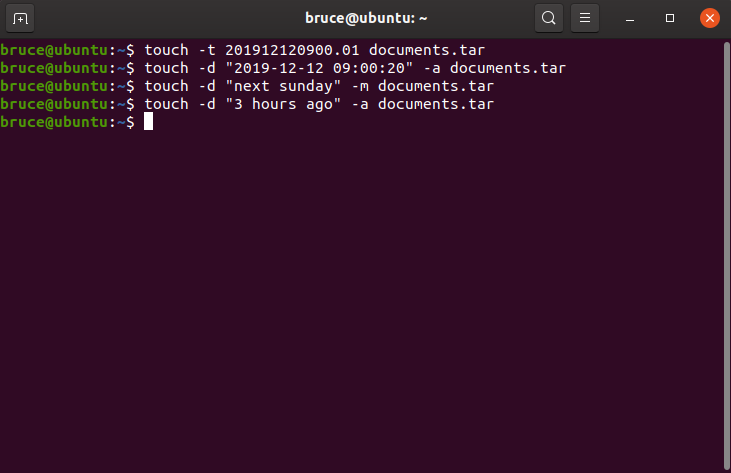
 5 下载了软件,但是为什么无法执行?
在 Linux(和其他 Unix 系统中),文件是否可执行仅取决于其权限,而不是其扩展名或内容。下载文件时,其原始权限是不知道的,因此会获得一组由umask确定的默认权限。
如果用户确实打算执行下载的文件,他们必须使用上面解释的chmod命令显式授予该文件可执行权限。
手动授予权限还有助于防止病毒、蠕虫等在您不知情的情况下感染系统。
6 如何显示文件和目录的磁盘占用情况?
使用du命令显示文件和目录的磁盘使用情况。
下面是一个示例:
注意- -h命令行选项用于以人类可读格式生成大小。
5 下载了软件,但是为什么无法执行?
在 Linux(和其他 Unix 系统中),文件是否可执行仅取决于其权限,而不是其扩展名或内容。下载文件时,其原始权限是不知道的,因此会获得一组由umask确定的默认权限。
如果用户确实打算执行下载的文件,他们必须使用上面解释的chmod命令显式授予该文件可执行权限。
手动授予权限还有助于防止病毒、蠕虫等在您不知情的情况下感染系统。
6 如何显示文件和目录的磁盘占用情况?
使用du命令显示文件和目录的磁盘使用情况。
下面是一个示例:
注意- -h命令行选项用于以人类可读格式生成大小。
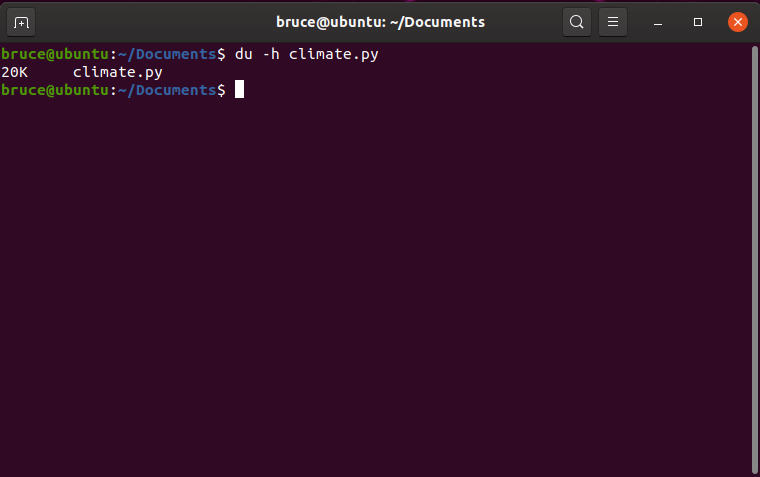
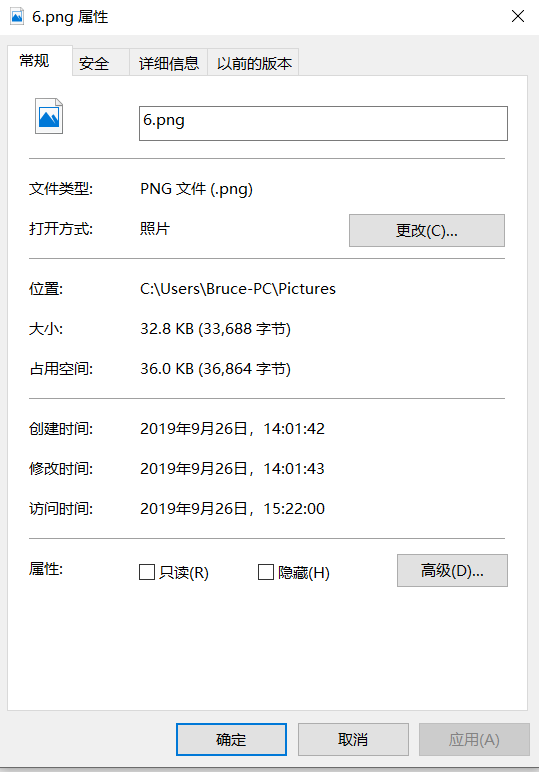 要显示目录的组合大小及其所有子目录,请使用-s选项,而-S可用于显示单独的大小。
要显示包含特定文件或目录的文件系统上可用的磁盘空间量,请使用df命令。
7 如何比较两个文件?
使用diff命令可以比较两个文件。
该命令检查两个文件,并生成特定格式的输出,以便了解文件匹配所需的更改。
该命令需要两个文件名作为参数,如下例所示。
使用diff命令比较这些文件:
要显示目录的组合大小及其所有子目录,请使用-s选项,而-S可用于显示单独的大小。
要显示包含特定文件或目录的文件系统上可用的磁盘空间量,请使用df命令。
7 如何比较两个文件?
使用diff命令可以比较两个文件。
该命令检查两个文件,并生成特定格式的输出,以便了解文件匹配所需的更改。
该命令需要两个文件名作为参数,如下例所示。
使用diff命令比较这些文件:
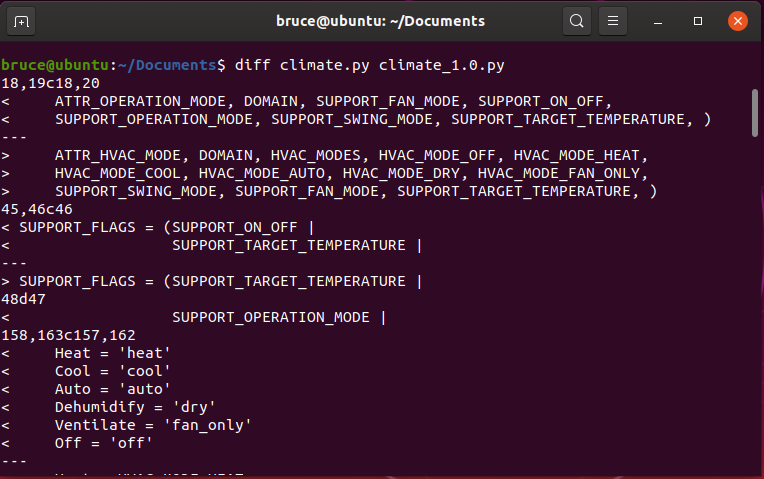
echo "Linux command line" | tee file1 > file2tar-cvf test.tar test/要处理.zip文件,请使用zip命令。
总结上文中并没有提到怎么通过终端去编辑文档文件,文档编辑可以用哪些命令呢?
本文提到的每个命令都比提到的功能的要强大的多,学习linux的命令除了以需求为驱动外,要想进一步掌握了解命令,则可使用 man命令来学习。
对于linux有哪些文件操作的命名,欢迎在下方留言。






















 7481
7481

 被折叠的 条评论
为什么被折叠?
被折叠的 条评论
为什么被折叠?








